
Índice:
- Autor John Day [email protected].
- Public 2024-01-30 11:36.
- Última modificação 2025-01-23 15:03.


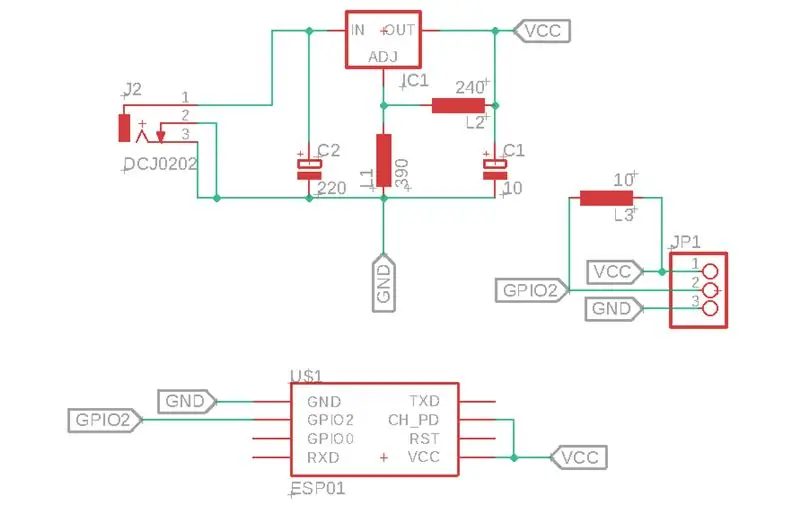
Minha experiência recente com a sonda de sensor de temperatura à prova d'água DS18B20 e ESP-01. A ideia era projetar um dispositivo que pode monitorar e registrar a temperatura do meu tanque de peixes de 109 galões, e também posso verificar a temperatura de qualquer parte do mundo. Portanto, decidi usar o chip ESP-01. Eu projetei o gabinete e o PCB internamente. Eu usei o método de gravação a laser para gravar o PCB e imprimir em 3D o invólucro ao redor do PCB usando PLA. O desafio era projetar o dispositivo em formato de termômetro.
Etapa 1: Projeto de circuito e PCB
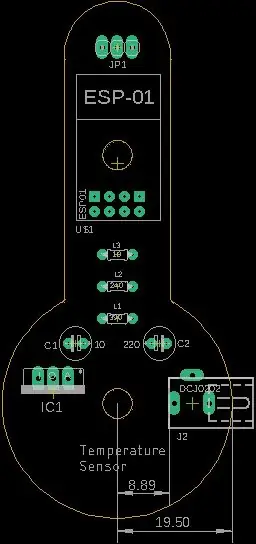
O circuito foi projetado em Autodesk Eagle, com todos os componentes necessários.
Etapa 2: projeto do gabinete
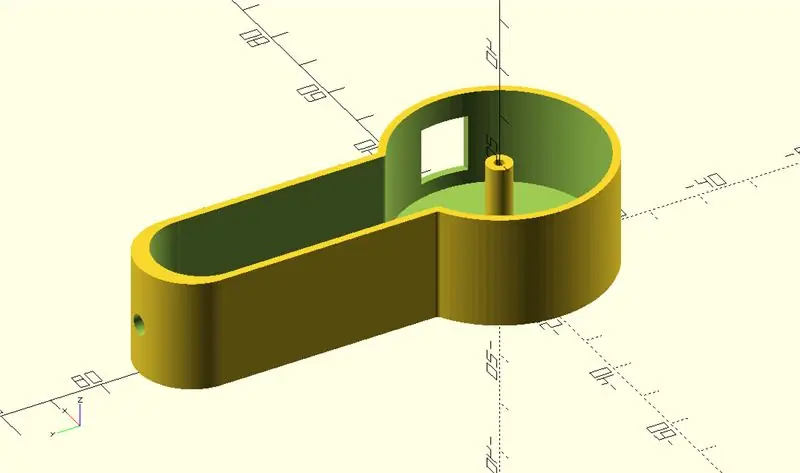
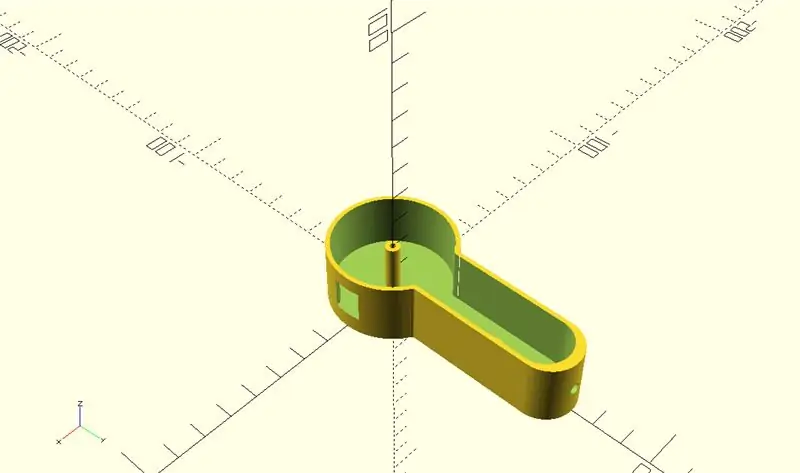
Usei o OpenSCAD para o projeto de gabinetes.
Etapa 3: Fabricação de PCB



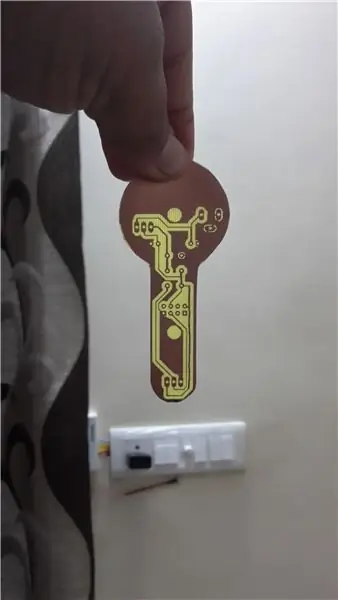
Exportei o arquivo de imagem do Eagle e o processei em GCode para que meu software de laser possa aceitar. Primeiro eu pintei a superfície de cobre com spray, seguido de limpeza em branco revestido de cobre. Depois disso, deixei por 20 minutos para curar a tinta em local bem ventilado. Depois de curada, gravei a placa com laser e removi a laser os locais onde o cobre precisa ser removido. Depois usei a solução de FeCl3 (cloreto férrico) para remover cobre indesejado. Os resultados podem ser vistos nas imagens anexas.
Etapa 4: Perfuração e montagem de PCB
Cortei o PCB no formato necessário usando serra e furos para componentes e montagens.
Etapa 5: Montagem final


Finalmente, montei todas as peças mostradas nas imagens.
Etapa 6: PostScript
O PCB não foi mascarado, pois era apenas um protótipo. Mas, ao fazer a fabricação em casa, posso visualizar e sentir o produto sem problemas. Não cobri a Parte de Programação aqui, pois já existem muitos tutoriais disponíveis sobre instructables. Mas, para fins de informação, usei o Blynk Self Hosted Server para monitorar a temperatura.
Recomendado:
Despertador inteligente: um despertador inteligente feito com Raspberry Pi: 10 etapas (com imagens)

Despertador inteligente: um despertador inteligente feito com Raspberry Pi: Você sempre quis um relógio inteligente? Se sim, esta é a solução para você! Fiz o Smart Alarm Clock, é um relógio que você pode alterar a hora do alarme de acordo com o site. Quando o alarme disparar, haverá um som (campainha) e 2 luzes
Jardinagem inteligente baseada em IoT e agricultura inteligente usando ESP32: 7 etapas

Jardinagem inteligente baseada em IoT e agricultura inteligente usando ESP32: O mundo está mudando com o tempo e a agricultura. Hoje em dia, as pessoas estão integrando a eletrônica em todos os campos e a agricultura não é exceção para isso. Esta fusão da eletrônica na agricultura está ajudando os agricultores e as pessoas que administram jardins
Leitura de temperatura usando o sensor de temperatura LM35 com Arduino Uno: 4 etapas

Lendo a temperatura usando o sensor de temperatura LM35 com o Arduino Uno: Olá, pessoal, neste instructables aprenderemos como usar o LM35 com o Arduino. Lm35 é um sensor de temperatura que pode ler valores de temperatura de -55 ° C a 150 ° C. É um dispositivo de 3 terminais que fornece tensão analógica proporcional à temperatura. Hig
Ponto de acesso (AP) NodeMCU ESP8266 para servidor Web com sensor de temperatura DT11 e impressão de temperatura e umidade no navegador: 5 etapas

ESP8266 NodeMCU Access Point (AP) para servidor Web com sensor de temperatura DT11 e impressão de temperatura e umidade no navegador: Olá pessoal, na maioria dos projetos usamos ESP8266 e na maioria dos projetos usamos ESP8266 como servidor web para que os dados possam ser acessados em qualquer dispositivo por wi-fi acessando o servidor da Web hospedado por ESP8266, mas o único problema é que precisamos de um roteador funcionando para
Como usar o sensor de temperatura DHT11 com Arduino e impressão de temperatura e umidade: 5 etapas

Como usar o sensor de temperatura DHT11 com Arduino e impressão de temperatura e umidade: O sensor DHT11 é usado para medir temperatura e umidade. Eles são amadores de eletrônicos muito populares. O sensor de umidade e temperatura DHT11 torna realmente fácil adicionar dados de umidade e temperatura aos seus projetos eletrônicos DIY. É por
